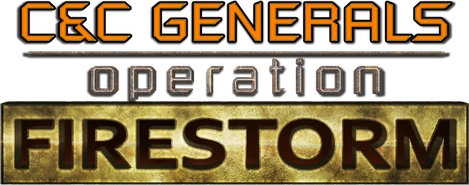Installationsanleitung mods Operation: Firestorm
1) Anforderungen
ACHTUNG: DIESE INSTALLATION ERSETZT EINIGE SPIELDATEIEN!
Erstellen Sie eine Sicherungskopie des Spielordners, sonst müssen Sie zur Deinstallation des Mods Zero Hour neu installieren.
Anforderungen:
Eine saubere Installation von C&C Generals Zero Hour, gepatcht auf Version 1.4.
Was bedeutet "sauber"? – Keine anderen Mods. Im ZH-Ordner sollte kein "Art"-Ordner sein, und im "Data"-Ordner sollte kein "INI"-Ordner sein.
Es sollten auch keine .big-Dateien vorhanden sein, die nicht zur Standardversion von C&C Generals ZH gehören.
Wenn Sie die Hauptinstallation von Zero Hour sauber halten möchten — erstellen Sie eine Kopie und installieren Sie den Mod dort. Man kann mehrere Kopien von ZH für verschiedene Mods haben — so machen es viele.
2) Hinzufügen der Mod-Dateien
Kopieren Sie alle Dateien aus dem Archiv in den Zero Hour-Ordner (Haupt- oder Kopie).
Die Struktur sollte so aussehen:
../Command & Conquer Generals Zero Hour/!OFS_INI.big../Command & Conquer Generals Zero Hour/!OFS_ART.big(und alle anderen .big-Dateien)
Dies ist der richtige Ordner, wenn dort Standard-.big-Dateien und generals.exe vorhanden sind.
3) Konfiguration der Interface-Dateien
Das 16:9-Interface ist standardmäßig aktiviert.
Um das 4:3-Interface zu aktivieren:
Löschen Sie die Datei !OFS_WindowWide.big
Benennen Sie !OFS_Window43.big.OFF in !OFS_Window43.big um
4) Konfiguration der Sprachdateien
Englisch ist standardmäßig aktiviert.
Um Deutsch zu aktivieren: Löschen Sie !OFS_English.big und fügen Sie !OFS_German.big zum Spielordner hinzu.
HINWEIS: Für andere Sprachen siehe den Extra-Abschnitt am Ende.
5) Optional: Installation des Map-Pakets
Entpacken Sie den Inhalt von MapPack in den Ordner:
...\Documents\Command and Conquer Generals Zero Hour Data\Maps6) Optional: HD Controlbar Mod
Es wird empfohlen, den HD Controlbar Mod von hier zu installieren: http://www.gentool.net/download/controlbar/
Er aktualisiert die Standard-Icons und UI-Texturen, damit sie den hohen Auflösungen in OFS entsprechen.
7) OFS-Aktivierung
Eine Aktivierung ist in dieser Version nicht erforderlich.
8) OFS starten
Starten Sie eine der START.bat-Dateien — das Spiel startet in der Auflösung 1280×1024 oder 1920×1080.
Wenn Sie eine andere Auflösung benötigen — kopieren Sie die .bat und ändern Sie die Parameter:
-xres und -yres — gewünschte Auflösung
Sie können hinzufügen:
-win — Start im Fenstermodus
-quickstart
-noshellmap
Sie können auch eine Verknüpfung zu generals.exe erstellen und dort die Startparameter eintragen, und die Auflösung in der Options.ini-Datei im Zero Hour Data-Ordner einstellen.
EXTRA: Konfiguration einer anderen Sprache
(NUR WENN SIE KEINE ENGLISCHE ODER DEUTSCHE SPIELVERSION HABEN)
Wenn Sie eine Spielversion in einer anderen Sprache als Englisch oder Deutsch haben, wodurch Sie im Spiel Zeilen wie "MISSING:xxx" sehen und die neuen Einheitenstimmen nicht hören, aber englischen (oder deutschen) Text/Sprachausgabe verwenden möchten, müssen Sie die .big-Dateien manuell ändern:
Laden Sie FinalBIG (oder einen anderen .big-Datei-Editor) herunter.
Extrahieren Sie die Dateien aus !OFS_English.big (oder dem deutschen Äquivalent) in einen temporären Ordner.
Benennen Sie alle English- (oder German-) Ordner in den Namen Ihrer Sprachversion um.
Packen Sie diese Dateien zurück in eine neue .big-Datei und platzieren Sie sie im Spielordner.
Möglicherweise müssen Sie auch die Activate/Deactivate .bat-Dateien ändern, damit sie die richtigen Dateinamen verwenden.